Cómo revisar tus mensajes de Instagram
[contenido incrustado]
Enlaces de dispositivos
Instagram comenzó como una plataforma social para compartir fotos y videos. Después de un tiempo, introdujo comentarios y mensajes directos para fomentar una mayor interacción entre los usuarios. Actualmente, Instagram tiene todas las funciones de una aplicación de mensajería moderna.
Puedes enviar mensajes de texto, subir fotos en tus mensajes directos e incluso hacer videollamadas. Puede hacerlo todo, ya sea que desee enviar un mensaje privado o enviar notificaciones de forma masiva. Vea algunas formas en que la plataforma le permite revisar sus mensajes en cualquier dispositivo y algunos trucos y soluciones para algunos molestos problemas de privacidad.
Cómo revisar sus mensajes directos de Instagram (DM) en la aplicación para iPhone
Inicie la aplicación de Instagram e inicie sesión con sus credenciales. Desde la pantalla de inicio, toque el icono de correo.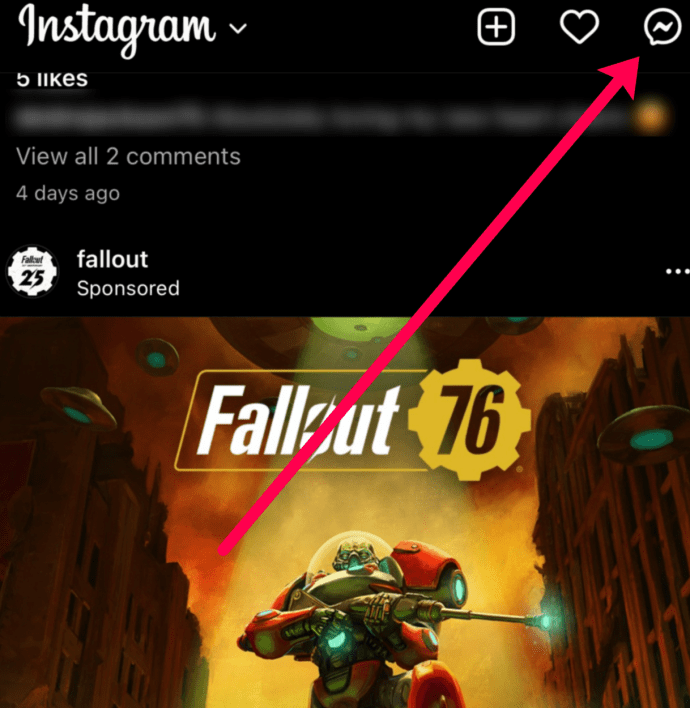 Toca cualquier mensaje para ver la conversación completa.
Toca cualquier mensaje para ver la conversación completa.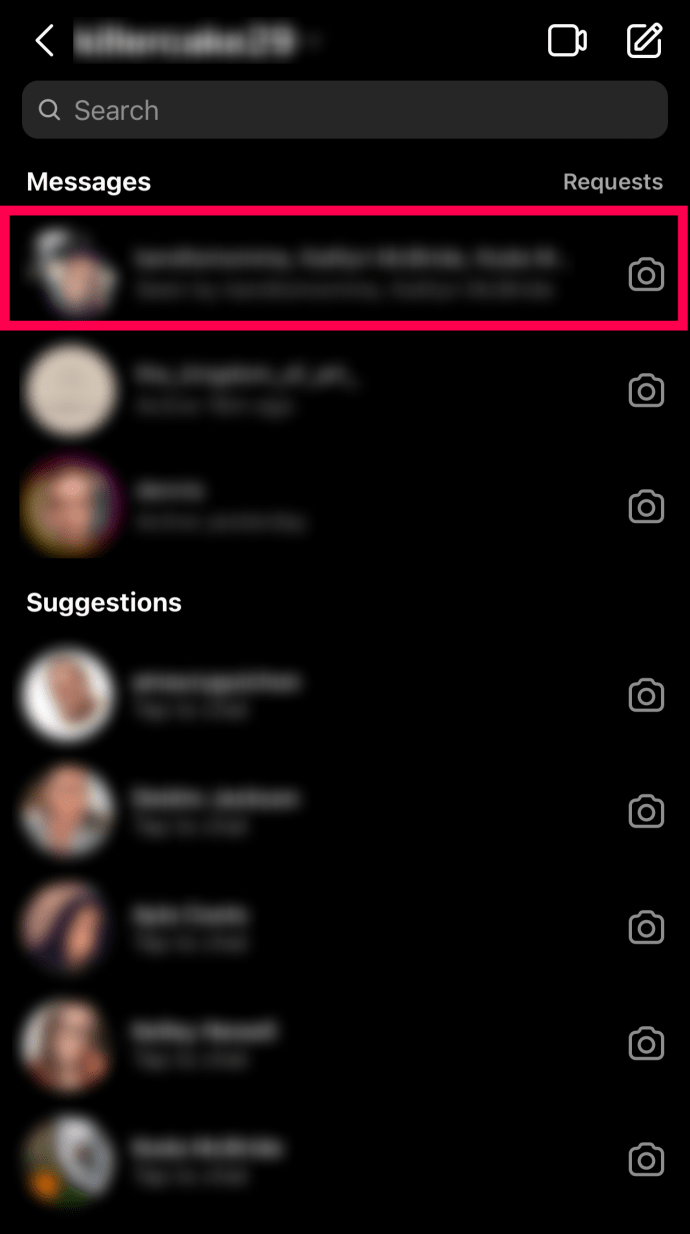
Cuando inicie sesión en la aplicación, notará la cantidad de mensajes no leídos. Está marcado en rojo sobre el ícono de Correo. A medida que navega por sus mensajes directos no leídos, notará que la aplicación los enumera del más reciente al más antiguo.
Cómo verificar sus mensajes directos de Instagram en la aplicación de Android
Si Si utiliza un dispositivo Android, el proceso es el mismo. A diferencia de otras aplicaciones, Instagram para iPhone e iOS es básicamente lo mismo. Eso incluye la redacción de varias configuraciones y funciones.
Inicie la aplicación de Instagram e inicie sesión.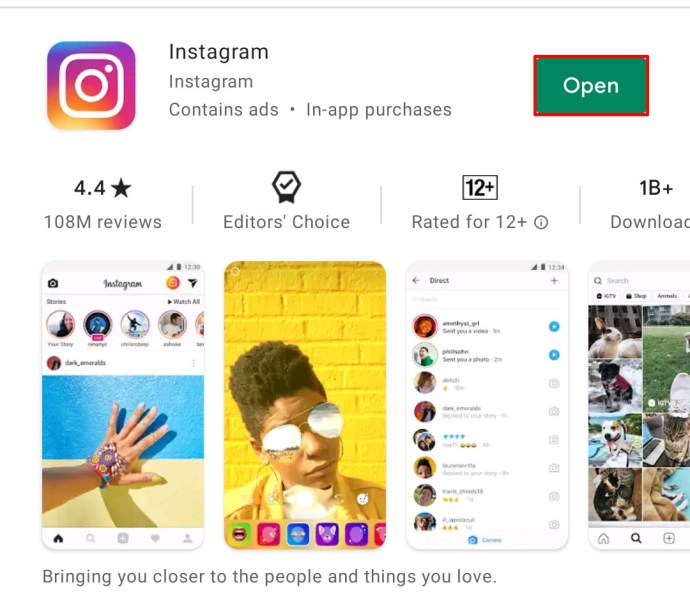 Seleccione su cuenta, si tiene múltiples.
Seleccione su cuenta, si tiene múltiples.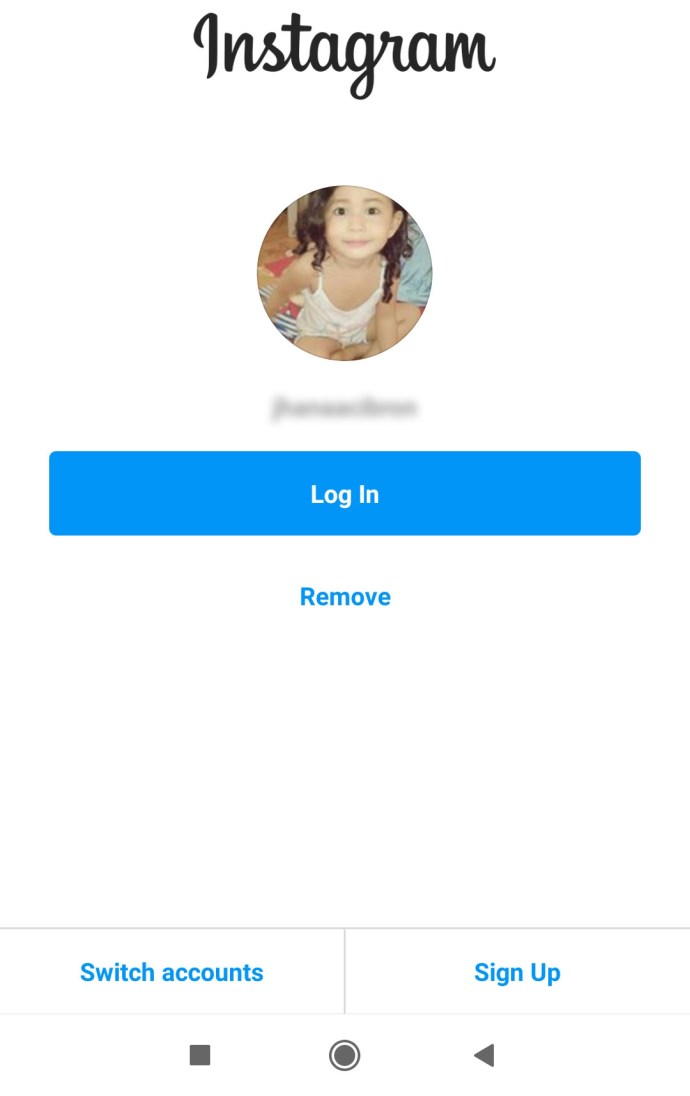 Toca el ícono de correo en la esquina superior derecha
Toca el ícono de correo en la esquina superior derecha
Lee los mensajes más recientes.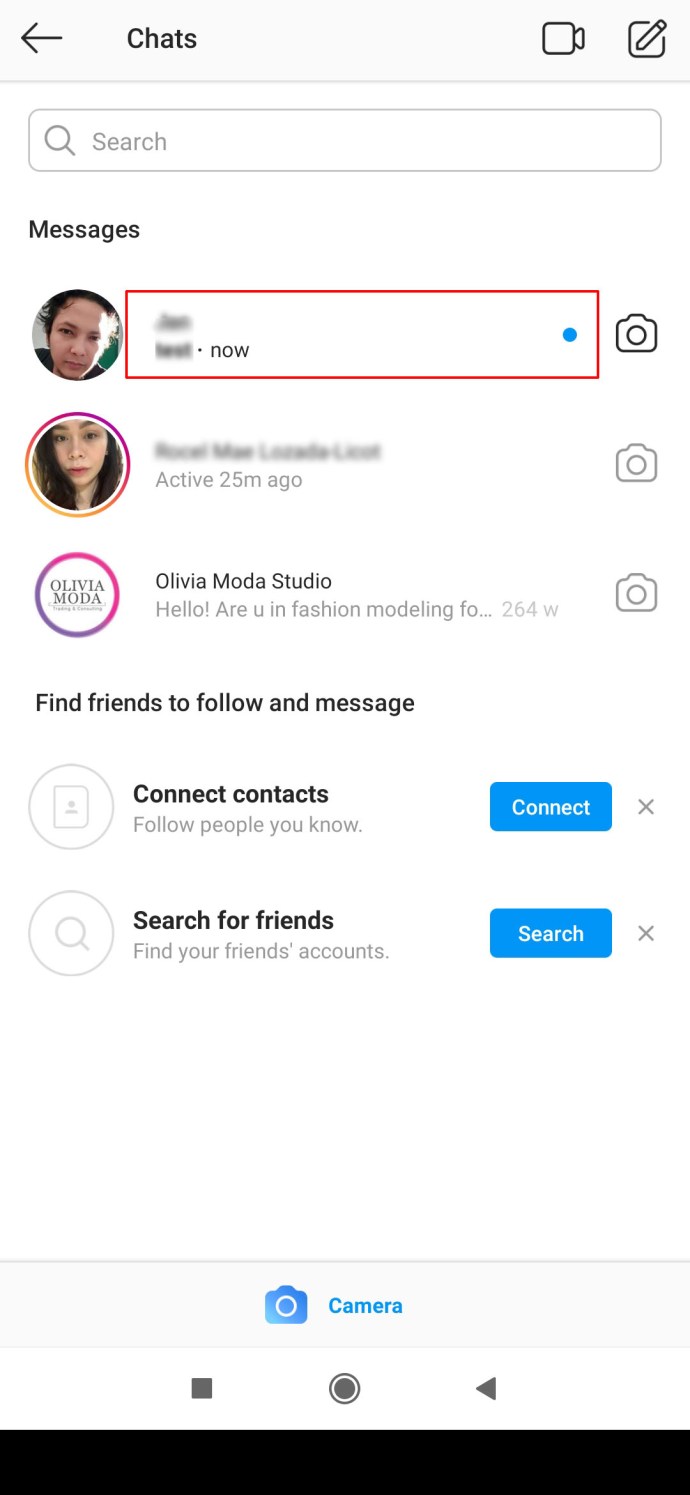 Toca cualquier mensaje para que aparezca la conversación completa y la respuesta. cuadro y.
Toca cualquier mensaje para que aparezca la conversación completa y la respuesta. cuadro y.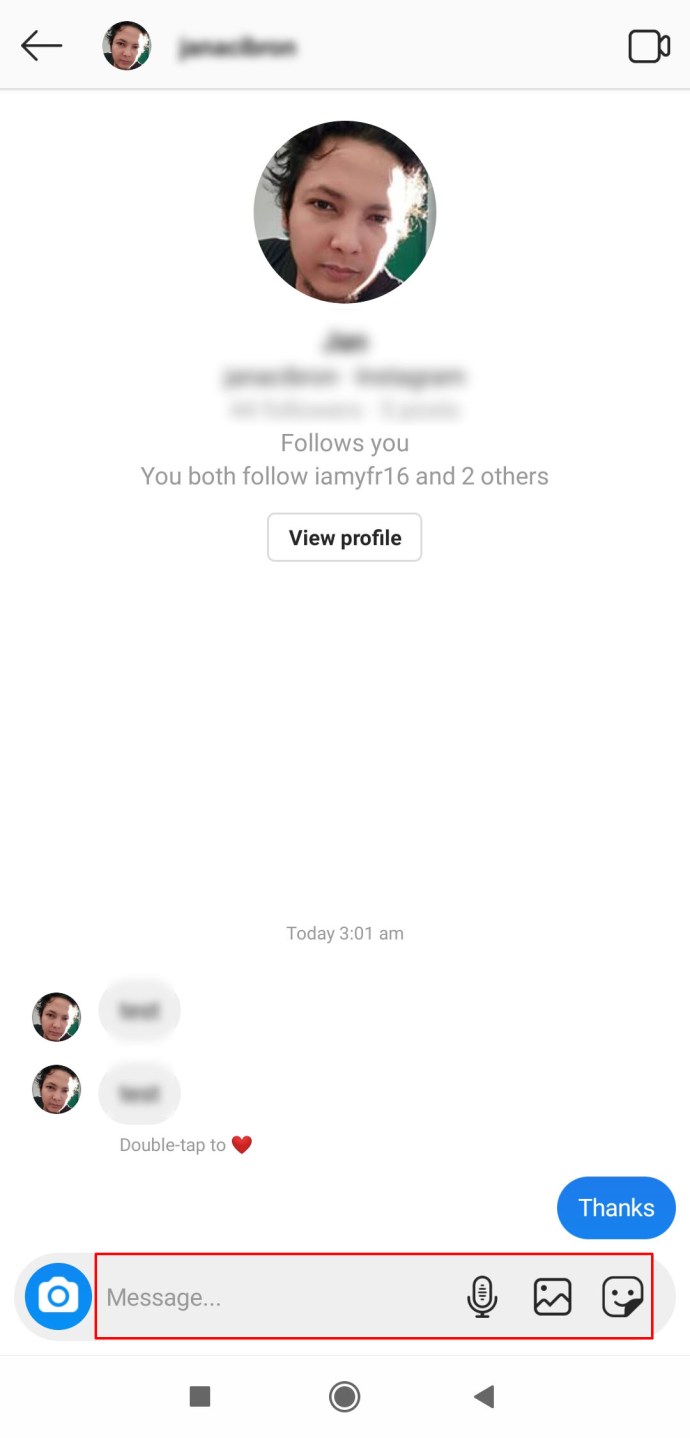
Cómo revisar sus mensajes directos de Instagram en un navegador Windows, Mac o Chromebook
Si no tienes tu teléfono contigo, siempre puedes usar el navegador para revisar tus DM. La interfaz del sitio web oficial de Instagram hace un excelente trabajo al brindarle una experiencia de usuario fluida.
Visite el sitio web oficial de Instagram.
Inicie sesión en su cuenta.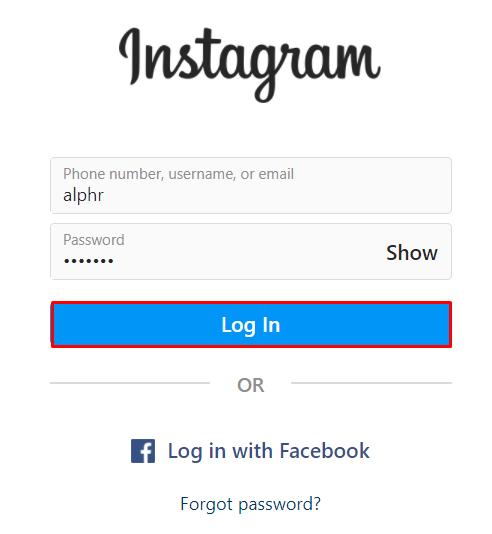 Haga clic en el icono Mensajes (ícono de avión de papel en la esquina superior derecha).
Haga clic en el icono Mensajes (ícono de avión de papel en la esquina superior derecha). Desplácese por las conversaciones que aparecen en el panel izquierdo.
Desplácese por las conversaciones que aparecen en el panel izquierdo.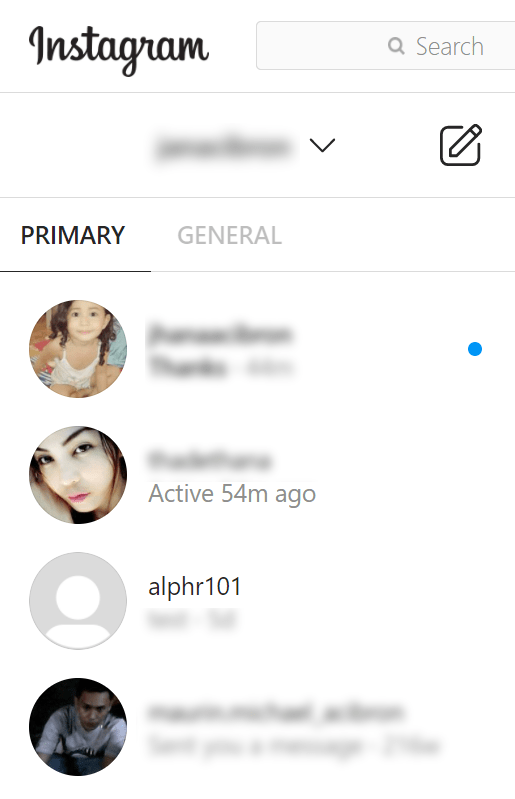 Haga clic en un mensaje para abrirlo en el panel derecho.
Haga clic en un mensaje para abrirlo en el panel derecho.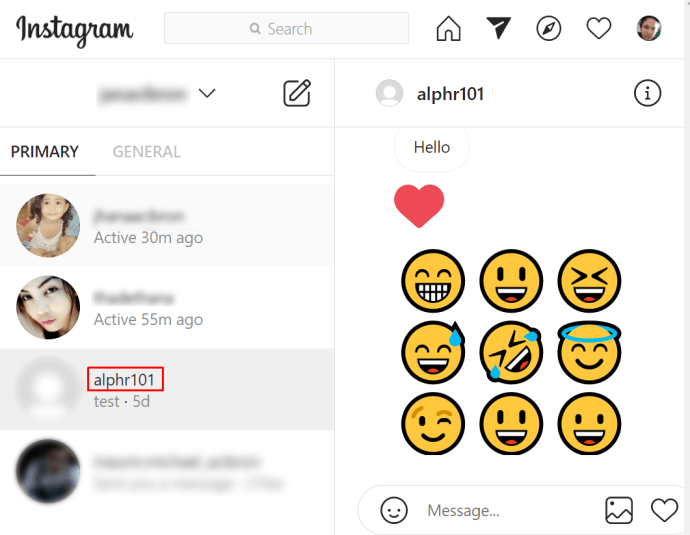
Cuando responde desde la versión del navegador de escritorio de Instagram, puede incluir emojis y fotos desde su unidad.
Instagram también ofrece una versión de escritorio de Windows 10 de la aplicación. Puede usar esto en lugar de un navegador para administrar su perfil y leer o intercambiar mensajes.
Inicie sesión en Microsoft App Store.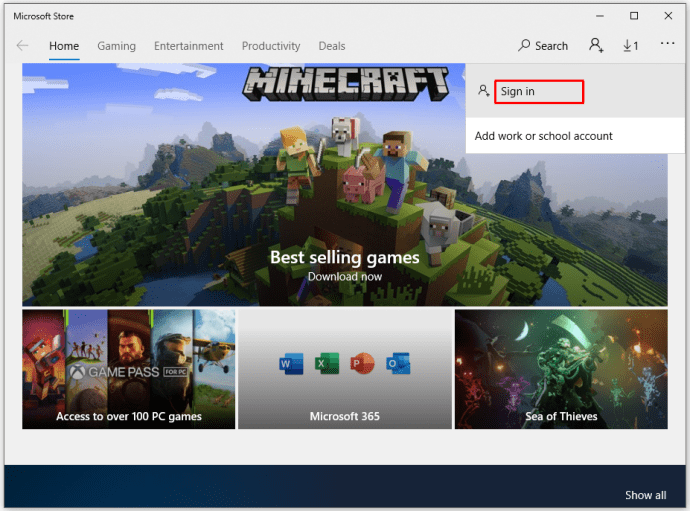 Escriba Instagram y busque la aplicación.
Escriba Instagram y busque la aplicación.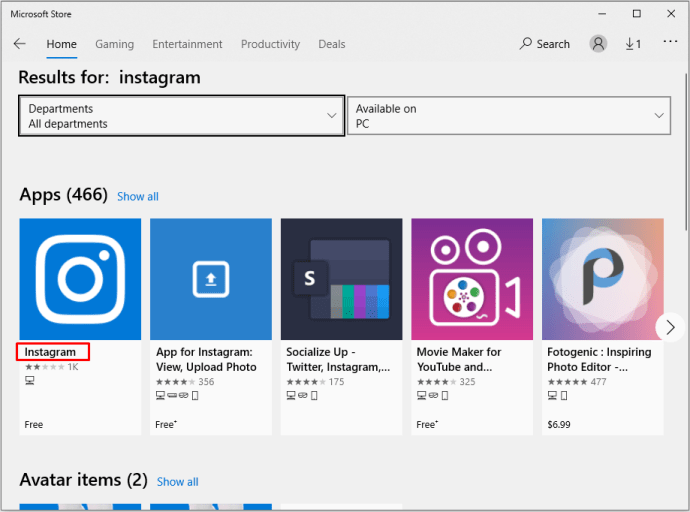 Seleccione la aplicación y haga clic en Instalar.
Seleccione la aplicación y haga clic en Instalar.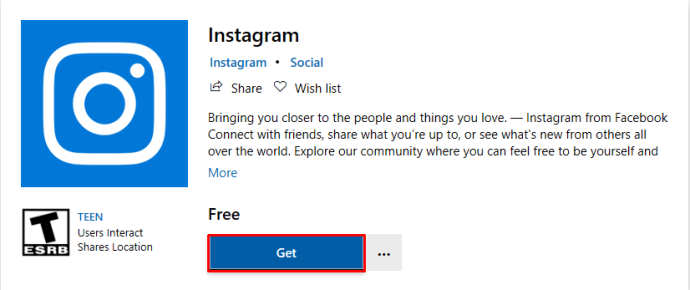 Inicie la aplicación e inicie sesión con sus credenciales.
Inicie la aplicación e inicie sesión con sus credenciales.
Haga clic en el ícono del avión de papel en la esquina superior derecha de la pantalla de inicio. Haga clic en los mensajes no leídos para ampliar el cuadro y léalos.
Haga clic en los mensajes no leídos para ampliar el cuadro y léalos.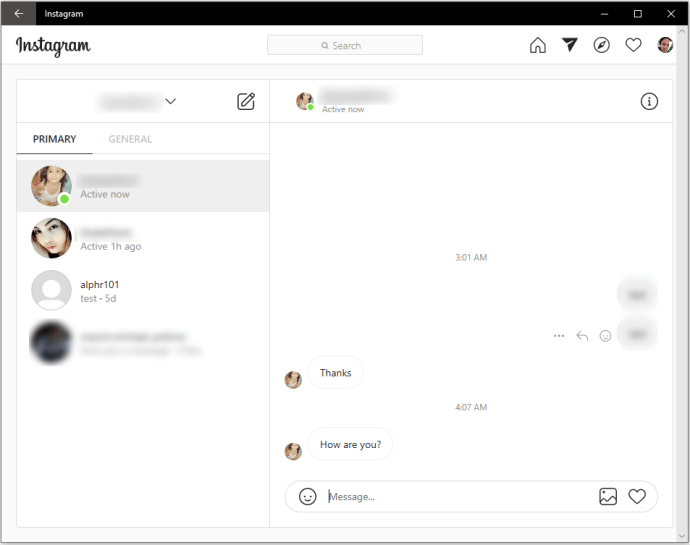
Tenga en cuenta que puede habilitar el acceso a la cámara y al micrófono para PC y portátiles. Sin embargo, en Windows 10, el acceso al micrófono está desactivado de forma predeterminada para la aplicación de Instagram. Puede presionar el botón de habilitar muchas veces sin éxito.
En su lugar, ingrese la configuración de privacidad de Windows (tecla Win + I). Selecciona Privacidad. Haga clic en la pestaña Micrófono y desplácese hacia abajo hasta encontrar la aplicación de Instagram. Cambia la configuración para habilitar el micrófono.
Otra forma de revisar Instagram en una computadora es a través de un emulador de Android, como BlueStacks o Nox. Instale cualquiera de los emuladores en su sistema operativo. Ve a la tienda de aplicaciones y busca Instagram. Una vez que encuentre la aplicación, instálela.
Inicie la aplicación y podrá ingresar las credenciales de su cuenta e iniciar sesión. Cuando use un emulador para Instagram, será como si lo estuviera usando en un Teléfono Android; guarde para la pantalla táctil si su pantalla no lo admite.
Solo tenga en cuenta que es un emulador, por lo que no es perfecto. Ciertas actualizaciones o no actualizar pueden causar errores e inestabilidades graves. Es posible que su aplicación se niegue a abrirse o que no funcione correctamente.
Cómo revisar los mensajes de Instagram en un Android o iPhone sin la aplicación
Aunque la mayoría de los usuarios usan la versión de la aplicación móvil de Instagram, la plataforma social también tiene una alternativa de navegador. En muchos sentidos, es similar a la versión Lite de Facebook Messenger. No tiene una gama completa de funciones, pero le permite verificar cosas.
Inicie su navegador móvil preferido. Vaya al sitio web oficial de Instagram. Inicie sesión con sus credenciales. Toque el ícono de correo para acceder tu bandeja de entrada de DM.
Si bien puedes leer y enviar mensajes, comentar y dar me gusta a las imágenes, no puedes cargar nada desde la interfaz del navegador. Para eso, debe usar la aplicación de Instagram.
Cómo enviar un DM en Instagram
En caso de que sea nuevo en la plataforma, también cubramos el proceso de envío un DM a alguien. Aquí se explica cómo iniciar un hilo de mensajes en Instagram:
Inicie la aplicación en su dispositivo. Toque el icono de mensaje para que aparezcan sus mensajes directos.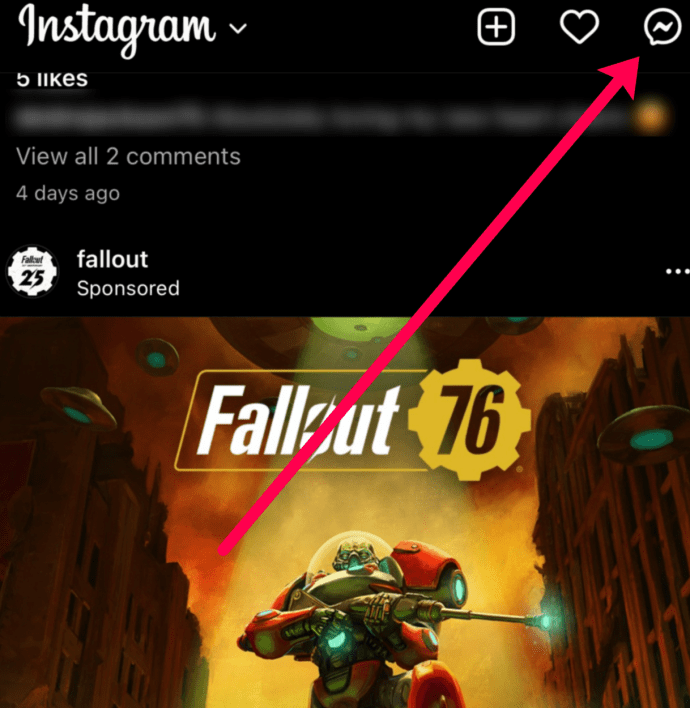 Toque en la barra de búsqueda y escriba un nombre de usuario.
Toque en la barra de búsqueda y escriba un nombre de usuario.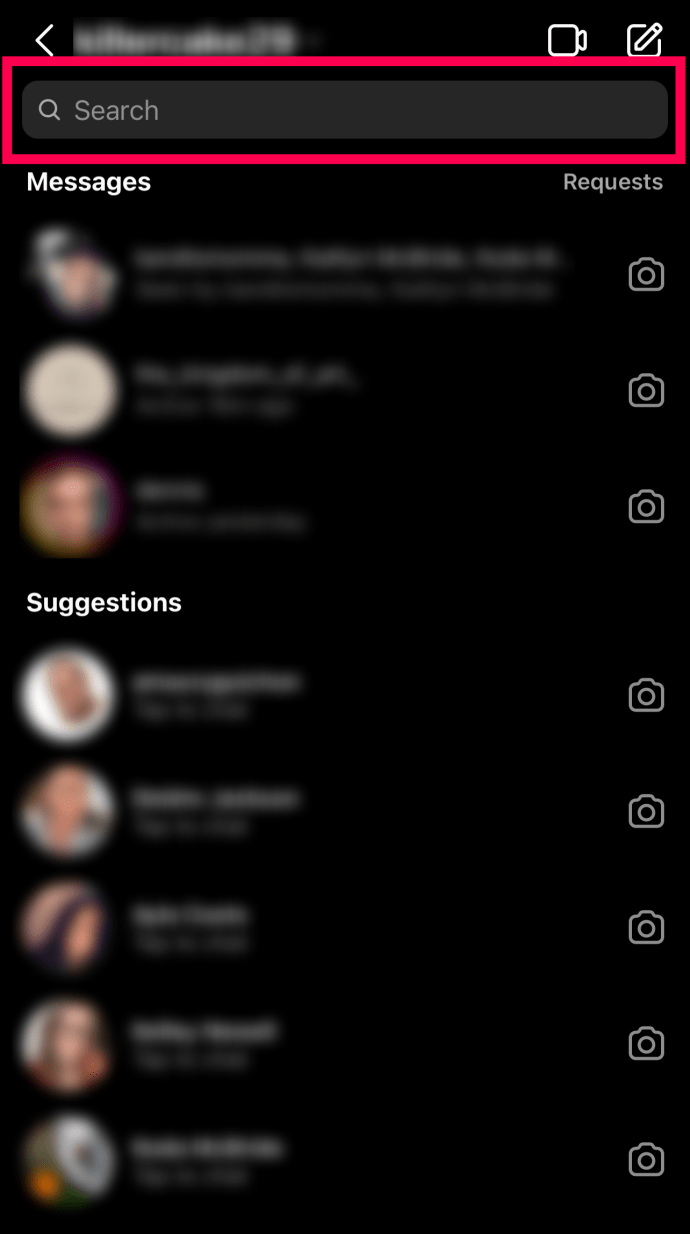 Desde la lista de resultados, toque la cuenta de usuario a la que desea enviar un mensaje.
Desde la lista de resultados, toque la cuenta de usuario a la que desea enviar un mensaje.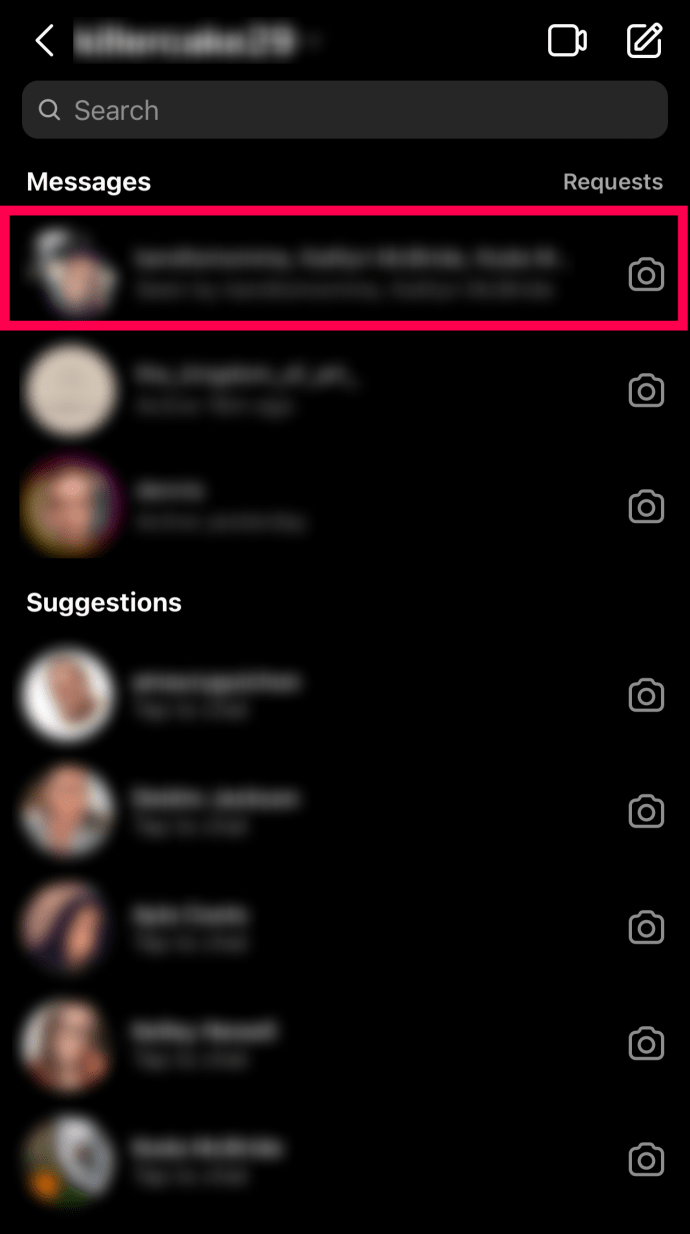 Desplácese hacia abajo para llegar al cuadro de mensaje y escribe tu mensaje. Agrega gifs, fotos o emojis y toca Enviar.
Desplácese hacia abajo para llegar al cuadro de mensaje y escribe tu mensaje. Agrega gifs, fotos o emojis y toca Enviar.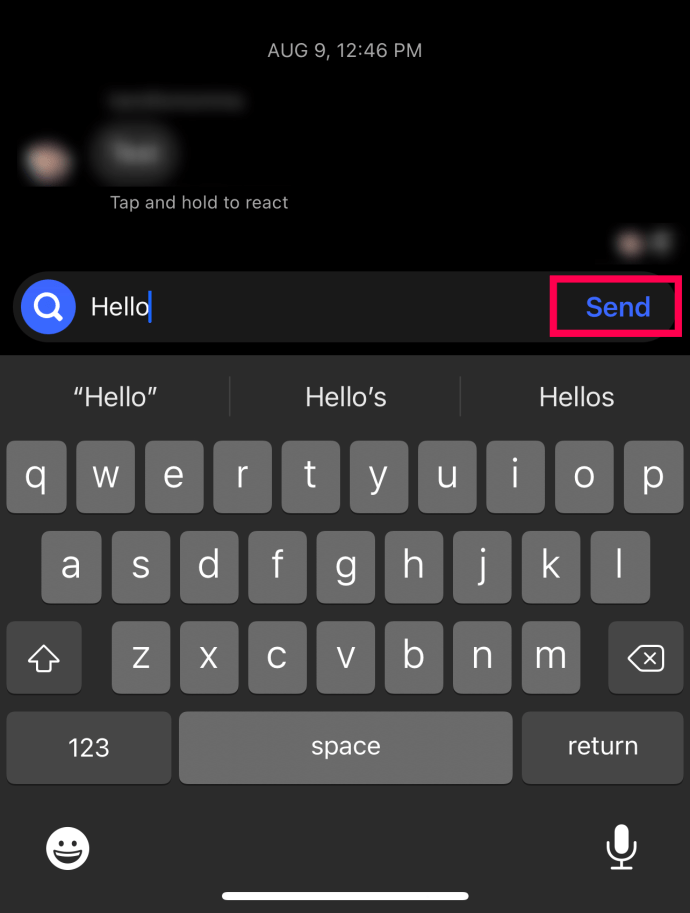
También puede iniciar un chat grupal usando Instagram’s función de mensajería.
Vaya a sus DM.Escriba un nombre en la barra de búsqueda.Toque el nombre al que desea enviar un mensaje.Escriba un nuevo nombre en la barra de búsqueda.Seleccione un nuevo nombre.Repita el proceso tantas veces como desee. desee.Escriba su mensaje en el cuadro de mensaje.Toque Enviar.
Tenga en cuenta que solo puede enviar un mensaje de grupo a las personas que sigue. Puede enviar un DM a cualquier persona, pero no puede incluir usuarios aleatorios en su chat grupal.
Preguntas frecuentes adicionales
Aquí hay más respuestas a sus preguntas frecuentes.
¿Puedo saber cuándo alguien ha leído el mensaje que envié a través de Instagram con un recibo de lectura?
Sí y no. De forma predeterminada, Instagram habilita los recibos de lectura. Esto significa que cualquier mensaje que envíe en la plataforma aparecerá con un ícono Visto una vez que el destinatario lo lea. Sin embargo, las personas pueden usar una solución alternativa si quieren leer los mensajes sin que el remitente lo sepa.
Es posible hacer esto cuando no abre un DM de inmediato. Mientras está conectado a su cuenta de Instagram, ponga su dispositivo en modo avión. Leer el mensaje en modo fuera de línea no activa un recibo de lectura. Pero, una vez que reinicias la aplicación, se activa la confirmación de lectura.
¿Por qué no puedo ver mis mensajes directos en Instagram?
Puede haber muchas causas por las que faltan mensajes directos. El problema más común es el retraso, pero también puede ser un problema relacionado con el software. Intente verificar sus DM en un dispositivo diferente o en la versión del navegador de la aplicación. Si puede consultar sus mensajes directos desde el navegador, intente reinstalar la aplicación en su teléfono.
¿Puedo ver los mensajes directos de alguien que me bloqueó?
Solo porque alguien bloqueó su cuenta en Instagram no significa que los mensajes también desaparezcan. Todos los mensajes enviados anteriormente permanecen en su bandeja de entrada a menos que elimine manualmente las conversaciones.
Acceda a la bandeja de entrada de DM y escriba el nombre de usuario de la persona que lo bloqueó en el cuadro de búsqueda. Deberían aparecer todos los mensajes no eliminados.
¿Puedo desactivar los recibos de lectura en Instagram?
Desde que Facebook adquirió Instagram, la plataforma de intercambio de archivos de redes sociales ha adoptado la misma filosofía. Facebook nunca permitió a sus usuarios desactivar las confirmaciones de lectura, que ahora se muestran como íconos de perfil para indicar un mensaje leído.
Por lo tanto, desactivar las confirmaciones de lectura para su cuenta de Instagram también es imposible. No hay configuración de privacidad o configuración de notificación que toque el tema. Sin embargo, puede leer mensajes sin enviar inmediatamente una notificación al remitente. Mientras está conectado, cambie su dispositivo al modo Avión y lea el mensaje. Luego cierra la aplicación cuando hayas terminado.
¿Cómo verifico las solicitudes de mensajes?
Cuando alguien a quien no sigues te envía un mensaje, puede ir a tu solicitud de mensajes. carpeta. Esto significa que no recibirá una notificación ni verá el texto en sus DM. Pero puedes encontrarlo siguiendo estos pasos:
1. Abre Instagram y toca el icono de DM en la esquina superior derecha.
2. Toca Solicitudes debajo de la barra de búsqueda a la derecha.
3. Aquí, verá los mensajes que no fueron a su carpeta DM.
Tenga en cuenta que algunos mensajes en la carpeta Solicitudes pueden ser estafas. A menos que el texto provenga de alguien que conoce, es mejor no interactuar con él.
Reflexiones finales
La función de mensajería de Instagram se implementó sin problemas. El sistema funciona sin problemas y tiene una interfaz de usuario muy simple e intuitiva. El único problema, para la mayoría de los usuarios, es la función de recibo de lectura.
Puede crear situaciones sociales incómodas cuando ve que alguien ha leído su mensaje, pero no obtiene una respuesta. Va al revés también; si envía un mensaje, pero nunca recibe una confirmación de lectura.
Desafortunadamente, no hay una configuración de privacidad que pueda configurar para evitar esto. E incluso el truco del modo avión no siempre funciona bien. Además, esto es algo que no puedes hacer si estás usando Instagram en tu navegador y no en la aplicación en sí.
En cuanto a la función de confirmación de lectura, ¿cómo quieres que se maneje? ¿en el futuro? ¿Preferirías tener una opción para desactivarlo como puedes en Twitter? Lo encontraste util? ¿O crees que pase lo que pase, Instagram siempre seguirá a Facebook a pesar de lo que quieran los usuarios?
Háganos saber su opinión sobre el sistema de DM y las políticas de privacidad en la sección de comentarios a continuación. Díganos si le gusta tener un sistema de DM para Instagram o si extraña la primera versión de la aplicación que solo se enfocaba en compartir medios, me gusta y comentarios.
Descargo de responsabilidad: algunas páginas de este sitio pueden incluir un enlace de afiliado. Esto no afecta nuestro editorial de ninguna manera.
